D'autres navigateurs comme Firefox et SeaMonkey vous permettent d'avoir plusieurs profils mais pas Chrome… du moins pas jusqu'à présent. Si vous souhaitez utiliser plusieurs profils et créer des sauvegardes pour eux, rejoignez-nous alors que nous examinons Google Chrome Backup.
Remarque: Il existe une version payante de ce programme disponible mais nous avons utilisé la version gratuite pour notre article.
Google Chrome Backup en action
Pendant le processus d'installation, vous traverserez cette fenêtre particulière. Il aura un nom d'utilisateur par défaut rempli comme indiqué ici ... vous n'aurez rien à faire sauf à cliquer sur Suivant pour continuer l'installation du programme.
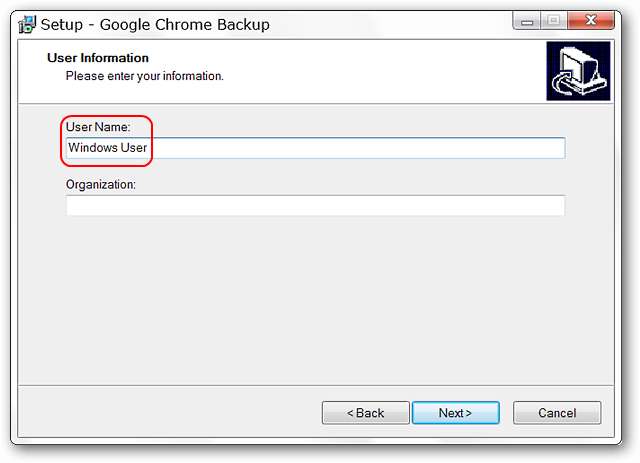
Lorsque vous démarrez le programme pour la première fois, c'est ce que vous verrez. Votre profil Chrome par défaut sera déjà visible dans la fenêtre.
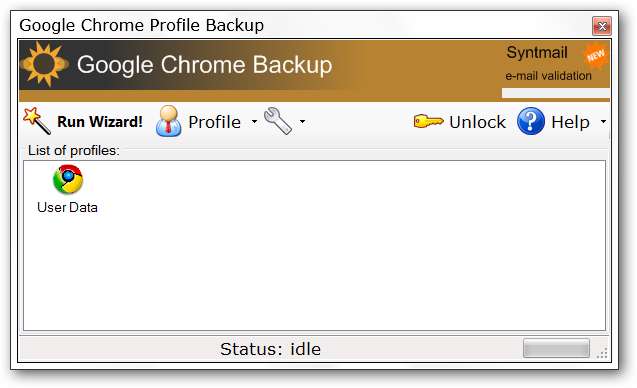
Un aperçu du menu Profil…
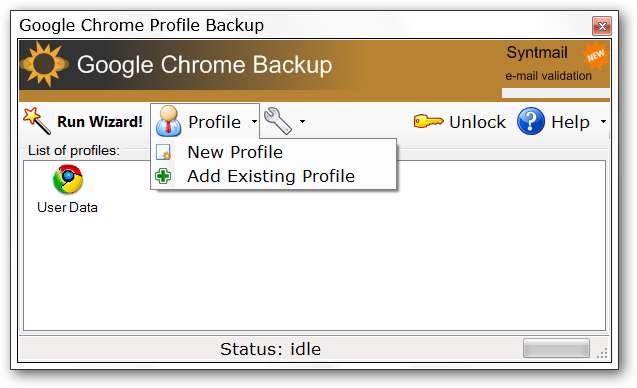
Dans le menu Outils, vous pouvez continuer et désactiver le programme Démarrer au démarrage de Windows… le seul moment où vous aurez besoin du programme en cours d'exécution est si vous créez ou restaurez un profil.
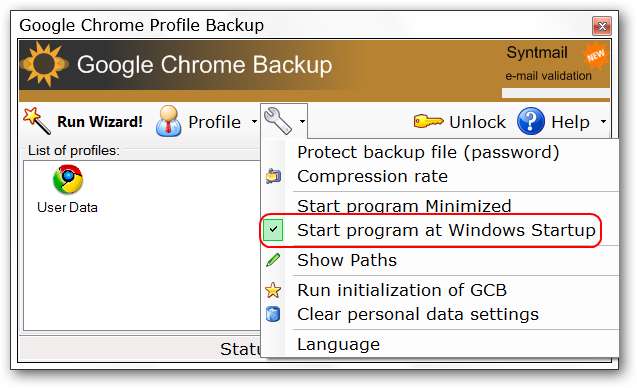
Lorsque vous créez un nouveau profil, le processus démarre avec cette fenêtre. Vous pouvez accéder à un mode Options avancées si vous le souhaitez, mais vous n'en aurez probablement pas besoin.
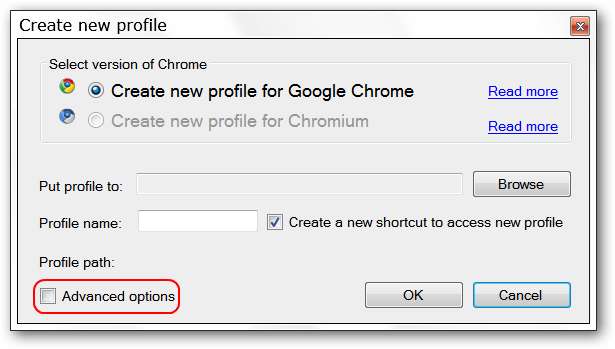
Voici un aperçu du mode Options avancées. Il se concentre principalement sur l'ajout de commutateurs au nouveau raccourci Chrome.

Le menu déroulant des commutateurs disponibles…
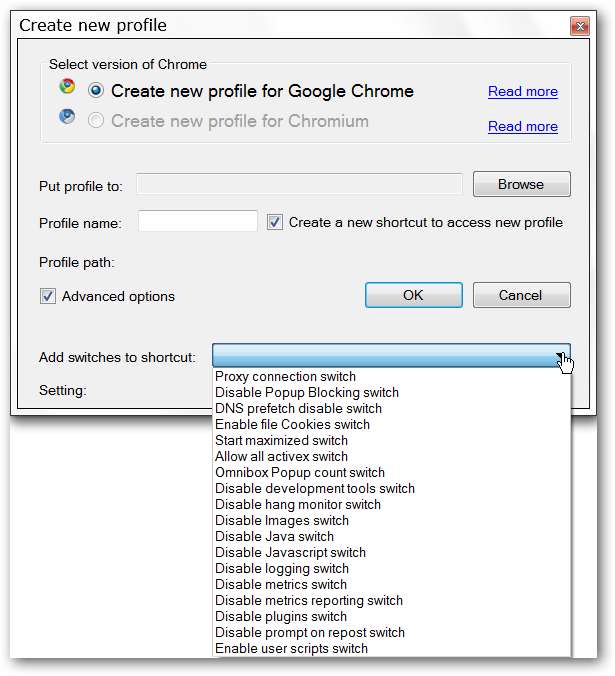
Pour créer votre nouveau profil, vous devrez choisir:
- A profile location
- Un nom de profil (lorsque vous tapez / créez le nom du profil, il sera automatiquement ajouté au chemin du profil)
- Assurez-vous que le Créer un nouveau raccourci pour accéder au nouveau profil l'option est cochée
Pour notre exemple, nous avons décidé d'essayer l'option de commutateur Désactiver les plugins… Cliquez sur OK pour créer le nouveau profil.
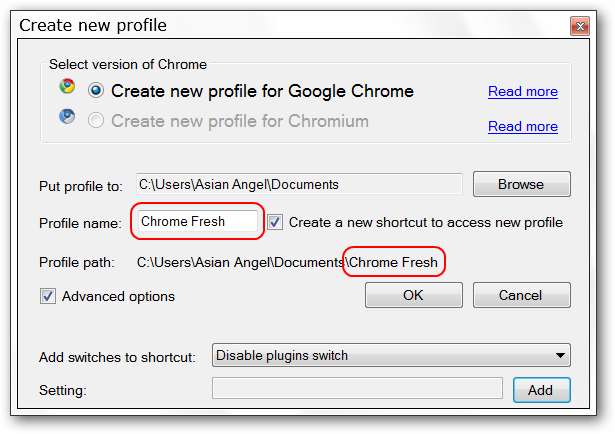
Une fois que vous avez créé votre nouveau profil, vous trouverez un nouveau raccourci sur le bureau. Notez que le nom du raccourci sera le nom du profil Google Chrome + que vous avez choisi.
Remarque: sur notre système, nous avons pu déplacer le nouveau raccourci vers le «Menu Démarrer» sans problème.
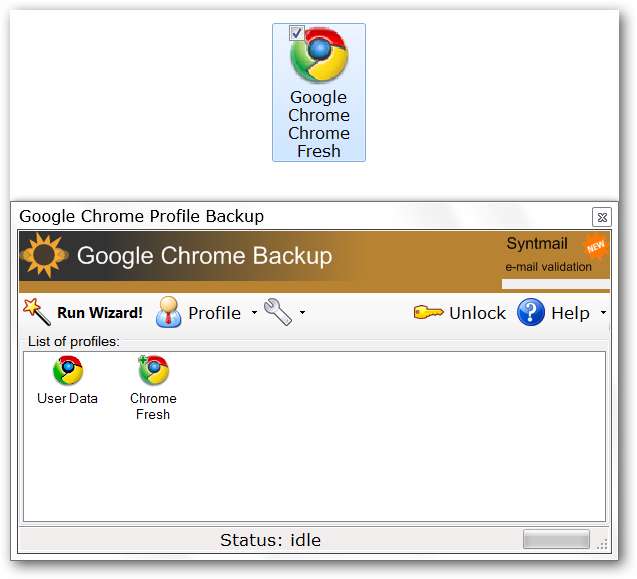
En cliquant sur le raccourci de notre nouveau profil, vous avez ouvert une nouvelle instance de Chrome.
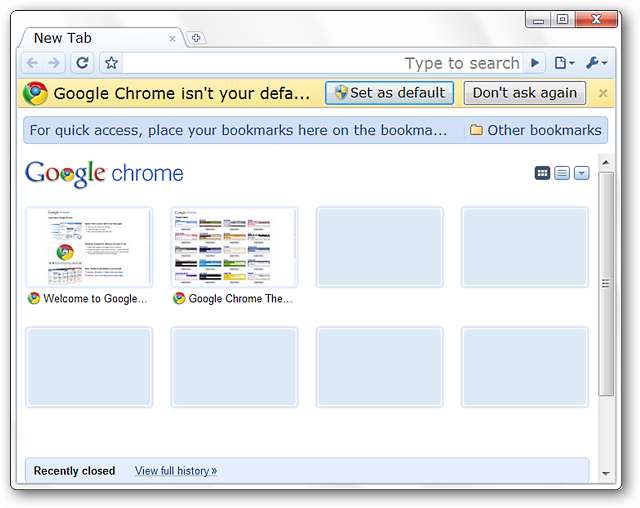
Juste par curiosité, nous avons décidé de vérifier le raccourci pour voir si le commutateur était correctement configuré. Malheureusement, ce n'est pas le cas dans ce cas… donc votre kilométrage avec les commutateurs peut varier. Ce n'était qu'une petite bizarrerie et il n'y avait pas de quoi s'énerver ou s'énerver… d'autant plus que vous pouvez créer plusieurs profils si facilement.
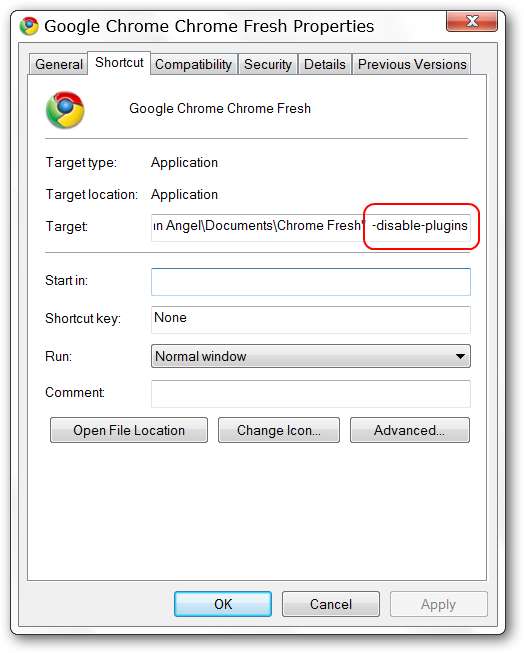
Après avoir ouvert notre profil par défaut de Chrome, vous pouvez voir les icônes de profil individuelles (Nouveau et par défaut dans l'ordre) dans la barre des tâches côte à côte.

Et nos deux profils s'ouvrent en même temps sur notre bureau…
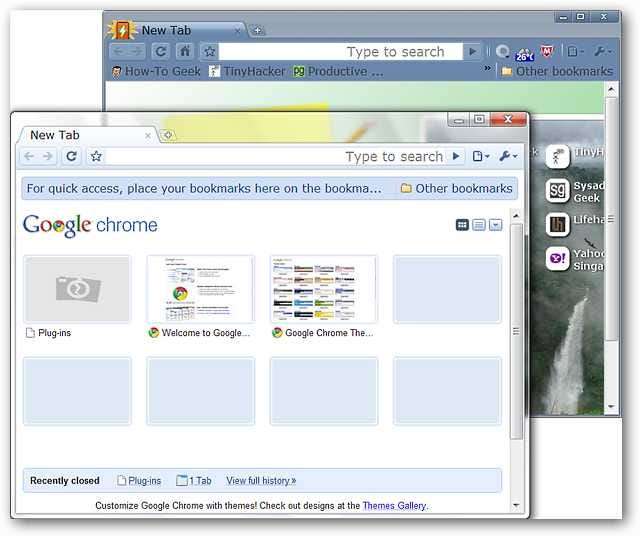
Sauvegarde des profils
Pour la partie suivante de nos tests, nous avons décidé de créer une sauvegarde pour chacun de nos profils. Le démarrage de l'assistant vous permettra de choisir entre la création ou la restauration d'un profil.
Remarque: pour créer ou restaurer une sauvegarde, cliquez sur Exécuter l'assistant.
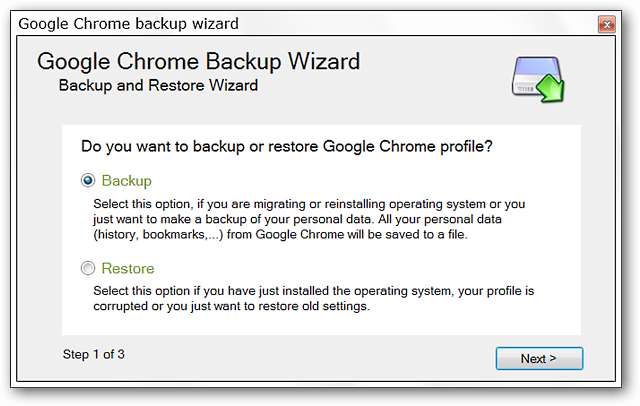
Lorsque vous atteignez la deuxième partie du processus, vous pouvez suivre le Sauvegarder le profil par défaut ou choisissez-en une dans une liste déroulante à l'aide de la Sélectionnez un profil à sauvegarder option. Nous avons choisi de sauvegarder d'abord le profil par défaut…
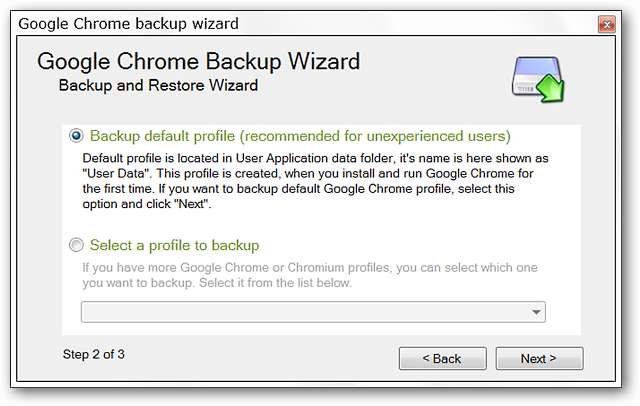
Dans la troisième partie du processus, vous devrez sélectionner un emplacement dans lequel enregistrer le profil.

Une fois que vous avez sélectionné l'emplacement, vous verrez le chemin cible comme indiqué ici. Vous pouvez choisir votre propre nom pour le fichier de sauvegarde… nous avons décidé d’utiliser le nom par défaut, car il contenait la date du calendrier de la sauvegarde.
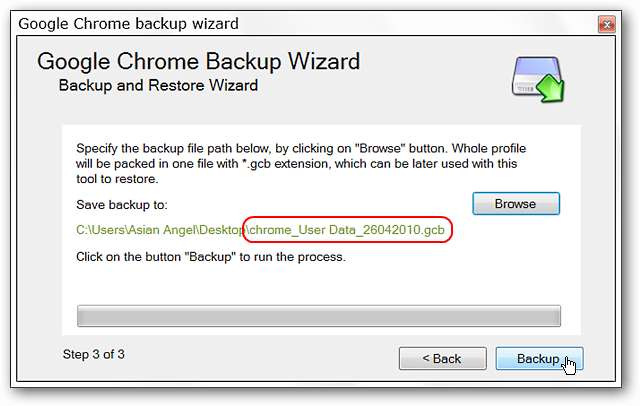
Une fonctionnalité très intéressante est la possibilité d'effacer le cache avant de créer la sauvegarde. Nous avons cliqué sur Oui… choisissez l'option qui correspond le mieux à vos besoins.

Une fois que vous avez choisi Oui ou Non, la sauvegarde sera créée. Cliquez sur Terminer pour terminer le processus.
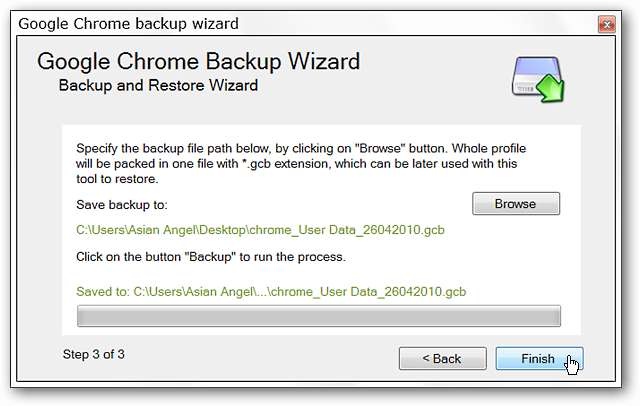
Le fichier de sauvegarde de notre profil par défaut d'une taille de 14,0 Mo.

Et le fichier de sauvegarde de votre profil Chrome Fresh… 2,81 Mo.
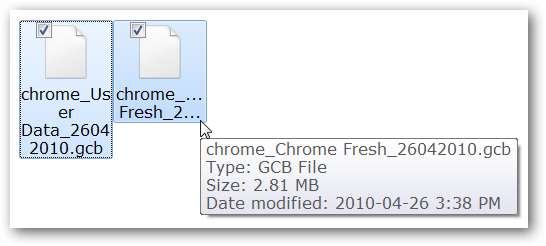
Restauration des profils
Pour la dernière partie de nos tests, nous avons décidé de faire une restauration. Sélectionnez Restaurer et cliquez sur Suivant pour lancer le processus.
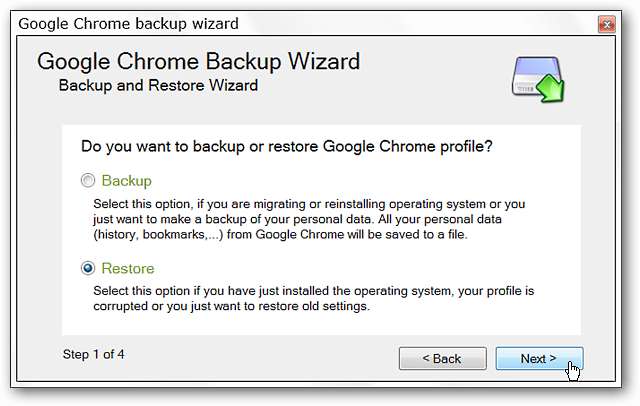
Dans la deuxième étape, vous devrez rechercher le fichier de sauvegarde de profil (et sélectionner le profil souhaité si vous avez créé des multiples). Pour notre exemple, nous avons décidé de remplacer le profil par défaut d'origine par le profil Chrome Fresh.
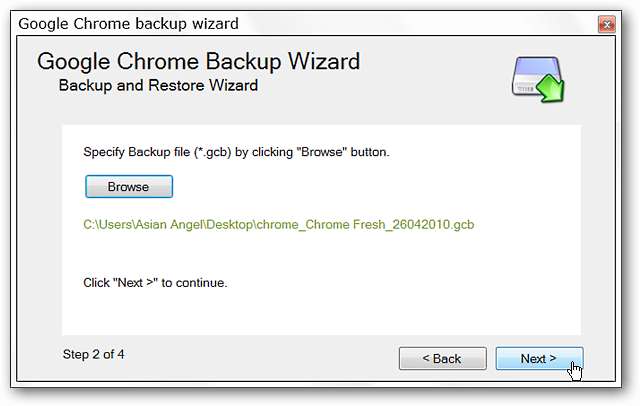
La troisième étape vous permet de choisir où restaurer le profil choisi… vous pouvez utiliser le profil par défaut ou en choisir un dans la liste déroulante en utilisant le Restaurer vers un profil sélectionné option.
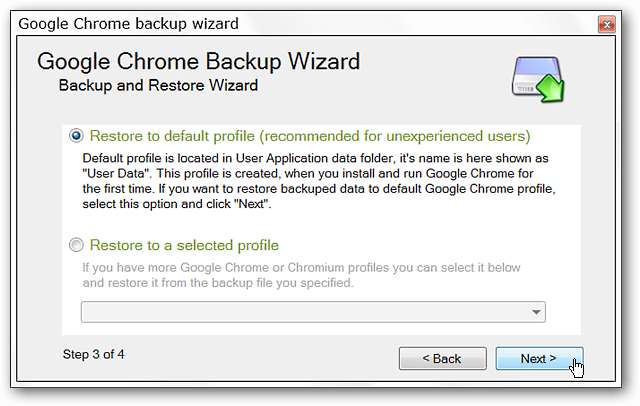
La dernière étape vous permettra de restaurer le profil choisi.
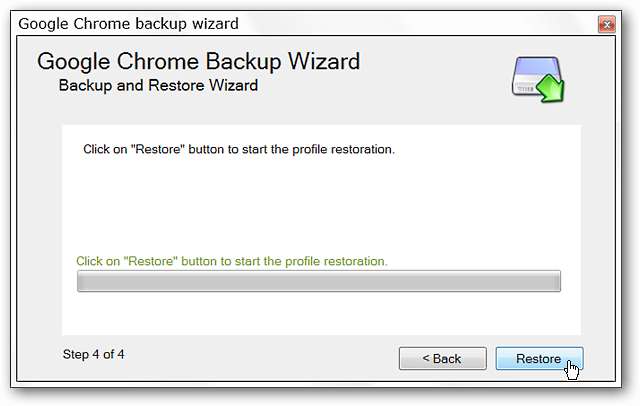
Le programme effectuera une vérification concernant le profil précédent / ancien et vous demandera si vous souhaitez continuer à l'écraser. Vraiment sympa au cas où vous changeriez d'avis au dernier moment.
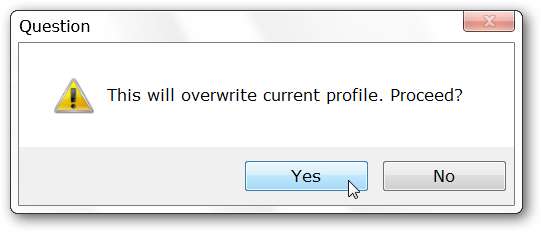
Cliquez sur Oui pour terminer la restauration. La seule autre bizarrerie que nous avons remarquée lors de l'utilisation du programme était que le bouton Suivant ne fonctionnait pas après la restauration du profil. Vous pouvez facilement contourner le problème en cliquant pour fermer la fenêtre.
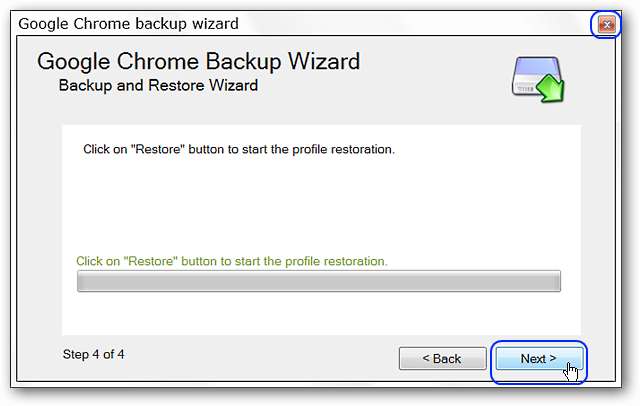
Lequel est lequel? Après le processus de restauration, nous avons eu des jumeaux identiques.
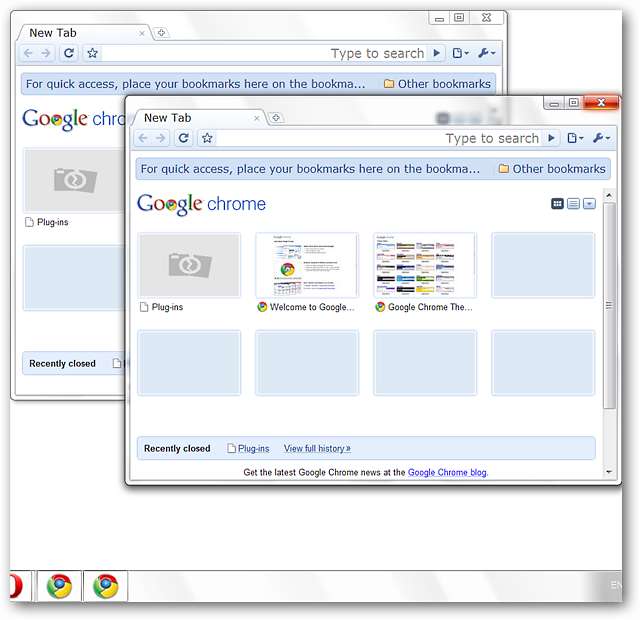
Conclusion
Si vous cherchez un moyen de créer plusieurs profils dans Google Chrome, vous voudrez peut-être ajouter ce programme à votre système.
Liens







